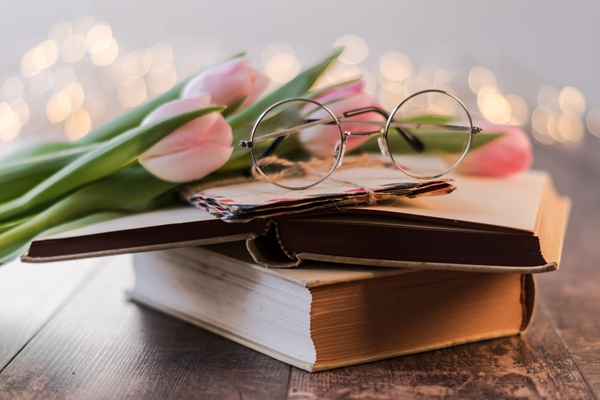Windows服务器通过设置IP策略来记录3389远程桌面的访问情况。这包括监控连接请求、限制特定IP地址或范围的访问,以及记录登录尝试的时间和日期。此策略有助于增强安全性并跟踪潜在的未授权访问尝试。
Windows服务器记录3389远程桌面IP策略
在Windows服务器上,远程桌面协议(RDP)是一个重要的功能,它允许管理员和用户通过网络连接到服务器进行管理和操作,默认情况下,RDP监听在TCP端口3389上,由于其广泛的应用和潜在的安全风险,对3389端口的访问需要进行严格的控制和记录,下面将详细介绍如何在Windows服务器上实施有效的IP策略来记录和管理3389端口的远程桌面连接。
1. 基础安全设置
确保你的Windows服务器已经应用了所有必要的安全更新和补丁,使用强密码策略,并限制哪些账户可以通过RDP登录。
启用网络级别身份验证(NLA)
打开“远程桌面会话主机配置”。
在“RDPTcp 属性”中,切换到“安全”标签页。
选择“要求使用网络级别身份验证”。
限制特定IP地址范围
通过编辑Windows防火墙规则或组策略对象(GPO)来限制可以访问3389端口的IP地址范围。
2. 高级IP策略
为了更精细地控制访问,可以使用高级IP筛选策略,这涉及到创建自定义的入站和出站规则,以监控和记录特定的IP地址尝试连接到3389端口。
创建入站规则
打开“Windows防火墙与高级安全”。
在入站规则中,选择“新建规则…”。
选择“端口”,然后指定TCP和端口3389。
选择“允许连接”,然后配置“只允许来自这些IP地址的连接”。
给规则命名,如“RDP from Trusted IPs”,完成创建。
记录和审核
在相同的规则设置中,确保勾选了“在连接被允许或阻止时记录此事件”。
这样,每次有IP尝试连接到3389端口时,都会被记录下来。
3. 审计和报告
定期检查安全日志对于维护系统的安全至关重要,通过分析这些日志,可以识别出任何异常的登录尝试或可疑活动。
使用事件查看器
打开“事件查看器”。
导航到“Windows日志”下的“安全”。
根据需要筛选事件ID,如4624(成功登录)和4672(特殊日志)。
自动化报告
考虑使用第三方工具或脚本来自动化日志收集和分析过程。
这些工具可以帮助你快速识别模式,并在出现问题时及时发出警报。
相关问答FAQs
Q1: 如果我想限制只有特定IP地址能够通过RDP连接到我的服务器,我应该如何设置?
A1: 你可以按照以下步骤操作:
1、打开“Windows防火墙与高级安全”。
2、在入站规则中选择“新建规则…”。
3、选择“端口”,然后指定TCP和端口3389。
4、选择“允许连接”,然后配置“只允许来自这些IP地址的连接”,并输入你的特定IP地址。
5、命名规则并完成创建。
这样设置后,只有列表中的IP地址才能通过RDP连接到你的服务器。
Q2: 我如何知道我的服务器是否遭受了未经授权的RDP访问尝试?
A2: 要监控未经授权的RDP访问尝试,你可以:
1、确保在防火墙规则中勾选了“在连接被允许或阻止时记录此事件”。
2、定期检查“事件查看器”中的“安全”日志,特别关注事件ID 4624(成功登录)和4672(特殊日志)。
3、设置电子邮件警报或使用第三方监控工具来自动通知你任何异常活动。
通过这些方法,你可以及时发现并应对任何未经授权的访问尝试。
下面是一个简化的介绍,用于记录Windows服务器上配置的3389远程桌面IP策略:
| 序号 | 策略名称 | 描述 | 操作步骤简要说明 |
| 1 | 允许指定IP访问3389 | 允许特定IP地址远程桌面连接 | 1. 创建IP安全策略 2. 添加IP筛选器列表 3. 设置源地址和目标地址 4. 配置TCP协议和端口 |
| 2 | 限制远程IP | 限制非法IP地址访问3389端口 | 1. 配置本地安全策略 2. 管理IP筛选列表 3. 添加特定的IP筛选器规则 |
| 3 | 记录远程登录日志 | 记录远程桌面连接的登录信息 | 1. 创建日志文件和批处理文件 2. 配置终端服务器启动程序 3. 记录登录时间和IP地址 |
| 4 | 修改默认端口 | 更改远程桌面默认的3389端口 | 1. 打开注册表编辑器 2. 修改对应端口号 3. 重新启动服务或系统生效 |
| 5 | 防火墙限制IP | 通过防火墙限制访问3389端口 | 1. 启用Windows防火墙 2. 配置入站规则 3. 自定义允许访问的IP地址列表 |
请注意,上述介绍是一个简化的示例,具体的配置步骤会根据不同的Windows服务器版本和实际需求有所差异,在实际操作中,需要遵循详细的步骤和安全指南来确保服务器的安全性和可靠性。
标签: 活跃3389ip段